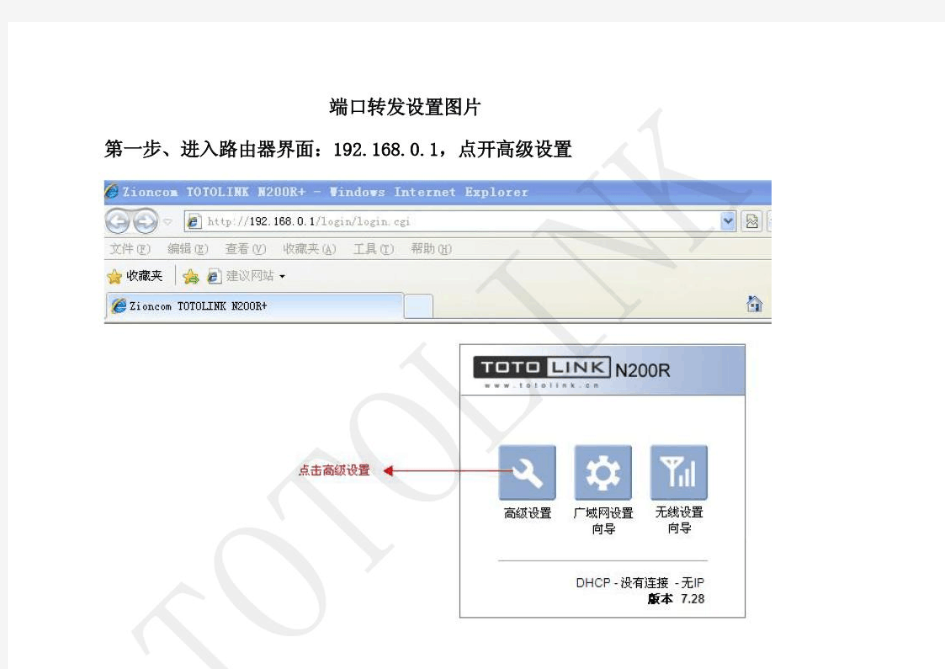
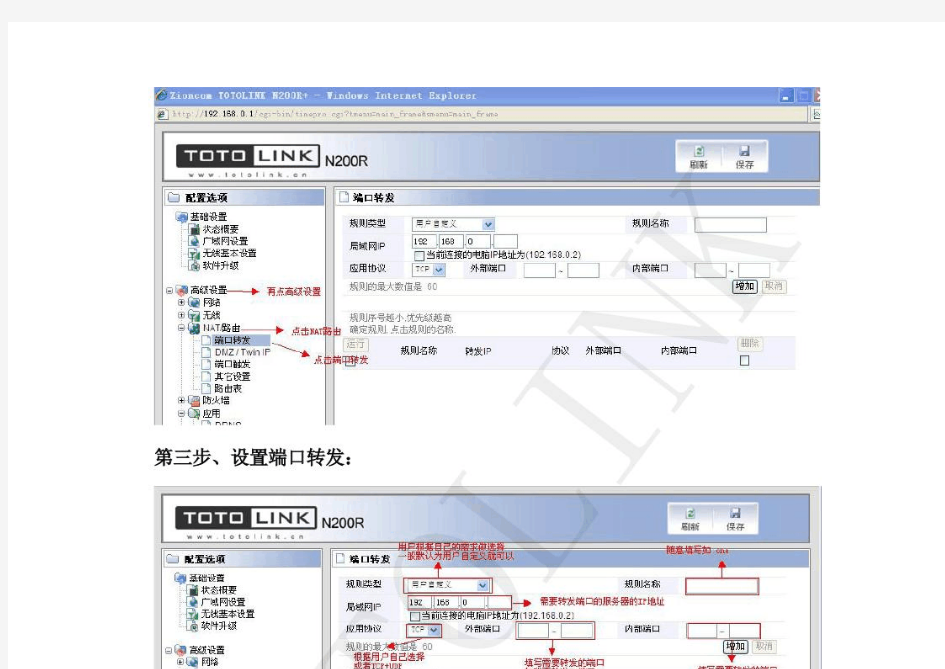
端口映射教程全教程 对于内网用户,做端口映射可以使你从内网变成外网,进行毫无阻碍的数据传输,从而提高你的下载上传速度。(本文来自网咯) 首先,确定你是公网还是内网? 判断公网还是内网的方法: 用ipconfig查: (1)Windows 9x/Me用户 用鼠标选择“开始”->“程序”->“MS-DOS方式”,打开一个DOS命令行窗口,执行:ipconfig (2)Windows NT/2000/XP用户 用鼠标选择“开始”->“程序”->“附件”->“命令提示符”,打开一个DOS命令行窗口,执行:ipconfig Ethernet adapter 本地连接: Connection-specific DNS Suffix . : Description . . . . . . . . . . . : Realtek RTL8139/810x Family Fast Ethernet NIC Physical Address. . . . . . . . . : 00-11-D8-EB-8B-A8 DHCP Enabled. . . . . . . . . . . : No IP Address. . . . . . . . . . . . : 192.168.1.250 就是你电脑的IP地址 Subnet Mask . . . . . . . . . . . : 255.255.255.0 子网掩码 Default Gateway . . . . . . . . . : 192.168.1.1 网关,也就是你路由器的IP地址! DNS Servers . . . . . . . . . . . : 202.96.134.133 202.96.128.68 如果你的IP是以下三种基本上判定为内网: 10.x.x.x;172.x.x.x;192.168.x.x。 现在我们找到了路由器的IP地址后,可以直接在浏览器地址栏输入路由器的IP,进入路由器的设置界面!进行端口映射! 这里根据网友们的成功经验。特地把ADSL分为有Virtual Server(虚拟服务器)设置和只有NAT(端口映射)设置的两种。 一种是最常见的WEB方法,就是在浏览器中填入设奋的IP,如QX1680,就是在浏览器地址栏输入IP 地址:10.0.0.2,出现提示栏后,输入用户名admin,密码qxcommsupport,就可以管理员设置界面了。最常见和最简单的就是这种方法。
网外(Internet)访问代理服务器内部的实现方法 作者:Zealous July 来源:dc资讯交流网 鲨鱼丸ID:zsj008od Thursday,May30,2002由于公网IP地址有限,不少ISP都采用多个内网用户通过代理和网关路由共用一个公网IP上INTERNET的方法,这样就限制了这些用户在自己计算机上架设个人网站,要实现在这些用户端架设网站,最关键的一点是,怎样把多用户的内网IP和一个他们唯一共享上网的IP进行映射!就象在局域网或网吧内一样,虽然你可以架设多台服务器和网站,但是对外网来说,你还是只有一个外部的IP 地址,怎么样把外网的IP映射成相应的内网IP地址,这应该是内网的那台代理服务器或网关路由器该做的事,对我们用私有IP地址的用户也就是说这是我们的接入ISP服务商(中国电信、联通、网通、铁通等)应该提供的服务,因为这种技术的实现对他们来说是举手之劳,而对我们来说是比较困难的,首先得得到系统管理员的支持才能够实现。因为这一切的设置必须在代理服务器上做的。 要实现这一点,可以用Windows2000Server的端口映射功能,除此之外Winroute Pro也具有这样的功能,还有各种企业级的防火墙。而对于我们这些普通用户,恐怕还是用Windows2000Server最为方便。 先来介绍一下NAT,NAT(网络地址转换)是一种将一个IP地址域映射到另一个IP地址域技术,从而为终端主机提供透明路由。NAT包括静态网络地址转换、动态网络地址转换、网络地址及端口转换、动态网络地址及端口转换、端口映射等。NAT常用于私有地址域与公用地址域的转换以解决IP地址匮乏问题。在防火墙上实现NAT后,可以隐藏受保护网络的内部拓扑结构,在一定程度上提高网络的安全性。如果反向NAT提供动态网络地址及端口转换功能,还可以实现负载均衡等功能。 端口映射功能可以让内部网络中某台机器对外部提供WWW服务,这不是将真IP地址直接转到内部提供WWW服务的主机,如果这样的话,有二个蔽端,一是内部机器不安全,因为除了WWW之外,外部网络可以通过地址转换功能访问到这台机器的所有功能;二是当有多台机器需要提供这种服务时,必须有同样多的IP地址进行转换,从而达不到节省IP地址的目的。端口映射功能是将一台主机的假IP地址映射成一个真IP地址,当用户访问提供映射端口主机的某个端口时,服务器将请求转到内部一主机的提供这种特定服务的主机;利用端口映射功能还可以将一台真IP地址机器的多个端口映射成内部不同机器上的不同端口。端口映射功能还可以完成一些特定代理功能,比如代理POP,SMTP,TELNET等协议。理论上可以提供六万多个端口的映射,恐怕我们永远都用不完的。 一、下面来介绍一下通过NAT共享上网和利用NAT来实现端口映射。 1、在Windows2000Server上,从管理工具中进入“路由和远程访问”(Routing and Remote Access)服务,在服务器上鼠标右击,-》“配置并启用路
如何使用端口映射功能与 DMZ 主机设置 端口映射/触发 i. 当您希望向internet提供某些服务时,如FTP,IIS,POP3,将会用到端口映射。 ii. 若您是通过ADSL连接到internet的,某些应用在直接用电脑拨号时可以正常使用,如在线播放、网络游戏、财经软件等,而使用路由器后发现无法使用了,某些情形下,端口映射/触发也能解决。 您可以先咨询这些应用程序的开发商,让他们提供应用程序所使用的端口,然后在路由器上设置 相应端口的映射/触发。 『注』 ?设置端口映射即是使电脑的端口向internet开放,开放的端口越多,承担的安全风险越大,所以应当在有必要使用时才使用。 ?WGR614v5/WGR614v6可以设置20个端口映射服务,一般来说,这对于SOHO用户已足够了。 下面将以WGR614v5为例来陈述,且局域网网段没有使用WGR614v5的默认设置192.168.1.0,而是使用的192.168.6.0网段。 1. 登录路由器管理界面,找到并点击左边功能菜单中的端口映射/端口触发: 2. 此页面默认已选择了“端口映射”,在“服务名称”中列出了一些常用的服务,但下面我们以 建立一个此列表中没有的服务为例。点击页面下方的”添加自定义服务”:
3. 以eMule为例。当在局域网中使用eMule时,通常只能获得LowID,通过端口映射后即 可获得HighID了。在“服务名称”中添加您为此服务的命名,此处我们将其命名为eMule,“服务类型”选择TCP(或者TCP/UDP): 4. “起始端口”和“结束端口”都设置为eMule所使用的端口,如在eMule-0.46c-VeryCD0913 中,默认使用的TCP端口是4662,此参数是在eMule的选项→连接→客户端口中定义的:
TP-Link路由器端口映射 端口映射前需要明确一下几个概念: A一旦用路由器把几台电脑连接起来,那么这几台电脑+路由器,就相当于形成了一个局域网,每台设备都会分配到一个内部的IP地址。 B.路由器和外部链接,会得到一个外部IP地址,所有设备对外都是这个IP地址。 C.由于大家对外都是同一个IP,所以当数据到达路由器时,需要通过设置,告诉路由器,哪些端口来的数据应该被发布到哪个内部IP上去,也就是通过端口设定,把外部IP和内部的IP在这个端口上统一起来。 D由于端口映射统一的是外部和内部IP,所以想要建主的机器,其内部IP必须固定。 E本教程只针对TP-LINK 的路由器,其他牌子的,可以借鉴,大体相同。 ———————————————————————— 正文开始: 1.进入路由器设置,TP-LINK的一般地址是http://19 2.168.1.1/, 2.用户名和密码一般在你的说明书上标注了
3.选择工具栏的“DHCP服务器”——>“静态地址分配表” 4.选择添加新条目
5.按你键盘上的Win+R键,或者从“开始”菜单选择“运行”,在出现的框中输入CMD,并按回车 6.在出现的窗口输入ipconfig /all,回车
7.找到你对应网卡名字,如果是有线的100M网卡,多半是Realtek出品的,很好识别,无线网卡的公司多,但根据名字也可以识别。 8.找到该名字项下,有个叫做“Physical Address”的,这就是你网卡的“物理地址”,也叫做“MAC地址”,每个设备之间的MAC地址一般是不同的,就像指纹一样,可以用来识别标定设备。 9.在静态地址分配表页面,输入对应的MAC地址和你想要设定的内部IP地址“192.168.1.XXX”最后一位可以自由选择,从2~255,保存,并选择该条目生效。 ——————————至此你的电脑对路由器绑定内部IP完成—————————————— ————————如果你还有其他游戏需要建主,重复以下步骤即可————————10.选择工具栏的“转发规则”——>“虚拟服务器”,并添加新条目(此步骤为进行端口映射)
端口映射详解 一、端口映射的定义 端口映射又称端口转发。端口映射过程就如同你家在一个小区里B栋2410室,你朋友来找你,找到小区门口,不知道你住哪层哪号?就问守门的保安,保安很客气的告诉了他你家详细门牌号,这样你朋友很轻松的找到了你家。这个过程就是外网访问内网通过端口映射的形象说法。 二、为什么要进行端口映射 目前的网络接入主要有2种: 1.ADSL连接猫再直接连接主机,这种情况主机是直接进行ADSL宽带拨号,连接上网通过运行CMD执行ipconfig /all命令可以查看到,PPP拨号连接所获取到得是一个公网IP 地址,这种类型的网络是不需要做端口映射的(如下图所示) 2.ADSL通过路由器来进行拨号,主机通过路由器来进行共享上网,这种情况下主机获
取到得通常会是一个192.168.x.x类型的私有内网IP地址,这类情况下,是需要在路由器做端口映射,转发端口到对应的服务器上; 三、端口映射的设置方法 常见端口列表: 要进行端口映射,首先需要了解清楚服务程序所需要映射的端口是多少 以下列举了部分服务需要映射的默认服务端口号 turbomail邮件服务 SMTP TCP25 POP3 TCP110 turbomail (webmail)服务 HTTP 8080 以下讲解几款市面主流品牌路由器的端口映射 1)Tp-link R460+ 1、内网192.168.1.21是TurboMail服务器,TP-LINK系列路由器的默认管理地址为192.168.0.1,账号admin密码admin 登录到路由器的管理界面,点击路由器的转发规则—虚拟服务器—添加新条目(如图)。
前言: 前段时间在谈天说地这个版块发过一个叫作《玩了几天nat123基本会了在本地建了几个站》的帖子,有不少的留言欣感荣幸。当时采用的是nat123软件加米特网申请的二级域名制作的(米特网二级域名转发nat123端口映射时提供的域名),现在那个帖子上的网站基本无法访问了。所以今天特意发个之后续版本,同时也会把端口映射的教程写进来。目前采用的自费域名解析cname值的方式,暂时不会再做解析修改访问起来比较稳定。但因web服务器就是小弟这台破电脑加宽带,白天访问速度可能会好点,白天用光纤晚上用宽带。https://www.doczj.com/doc/751147418.html, https://www.doczj.com/doc/751147418.html, https://www.doczj.com/doc/751147418.html, https://www.doczj.com/doc/751147418.html,欢迎访问谢谢。 正文教程: 这个教程将和大家一起学习,server2008X86版本下iis安装与iis下添加网站,并用nat123做端口映射外加域名做cname解析。端口映射外加域解析设置也是最简高效以最快速度被世界访问的方法。 一、iiis安装与本地添加(发布)网站 开始-管理工具-服务器管理工具-角色摘要-添加角色-下一步-web服务器iis安装(因为我已安装iis这里不卸载重新安装了,当选择安装iis后会提示勾选安装哪些功能,一个笨方法全勾上管你是asp还是php)
iis下添加网站 开始-管理工具-iis管理器-网站(右键添加网站)-填写所好网站名字物理路径端口80不要修改方便解析 安装完iis后80端口是被占用的,被默认网站占用。建议删除默认网站重新添加你要发布的网站
点击确定一个网站就这样发布了,本地而已。因为我发布的这个电影网站是asp的,所以得配置下它所需要的环境。 单击你添加的网站-双击窗口后边asp-把启用父路径设为true
ros端口映射和回流详解 1、什么是端口映射 这里说的端口映射是路由器上的端口映射。一般情况下,网络中路由器都有防火墙功能,互联网用户只能访问到你的路由器WAN口(接ADSL线口或是固定的外网IP地址),而访问不了局域内部服务器或工作站。要想让外面用户访问到局域网的电脑,那么就要在路由器上做一个转发设置,也就是端口映射设置,让用户的请求到了路由器后,能够转发到局域内部的机器上,例如游戏服务器或WEB服务器。这就是端口映射。 在局域网中建建立一个CS服务器,IP地址为:192.168.0.235,端口为27015,此时在局域内部,如果要在外网上访问服务器,就要把192.168.0.235这台机器的27015端口通过路由器映射到外网。除了CS服务外,其它的服务例如FTP、远程桌面等服务都可以将不同的端口映射出去,以便能在外网通过路由器来访问内网机器。一般的路由器都带有端口映射功能,以下对目前使较多的ROS软路由的端口映射作一说明,并提出解决外网IP显示及回流设置。 2、ROS 2.96 的端口映射的设置 进入winbox,点击IP→ Firewall→Nat打开防火墙设置界面。点击左上角红色的“+”号,添加一条dstnat规则,其中dst.address 填写你要映射的外网IP,本例为218.87.96.xxx(此处请填入您的外网IP),然后选择protocol协议为6,即TCP协议,设置Dst. port(目标端口)为80。设置完成后如图1所示。 单击“Action”选项卡,在Action框中,选择“dst-nat” ,在“To.Address”框中填写内网提供服务的IP地址,本例为192.168.1.3,在“To.Port”填写内网提供服务的IP端口,这样基本映射就完成了,如图2所示,此时可以在外网中输入你的外网IP,即可看到内网192.168.1.3WEB服务器
无线路由器——NAT设置 NAT(Network Address Translation,网络地址转换)是1994年提出的。当在专用网内部的一些主机本来已经分配到了本地IP地址(即仅在本专用网内使用的专用地址),但现在又想和因特网上的主机通信(并不需要加密)时,可使用NAT方法。 简单的说,NAT就是在局域网内部网络中使用内部地址,而当内部节点要与外部网络进行通讯时,就在网关(可以理解为出口,打个比方就像院子的门一样)处,将内部地址替换成公用地址,从而在外部公网(internet)上正常使用,NAT可以使多台计算机共享Internet 连接,这一功能很好地解决了公共IP地址紧缺的问题。通过这种方法,您可以只申请一个合法IP地址,就把整个局域网中的计算机接入Internet中。这时,NAT屏蔽了内部网络,所有内部网计算机对于公共网络来说是不可见的,而内部网计算机用户通常不会意识到NAT的存在。 无线路由器的NAT设置,一般用于处于内网的主机需要打开某些端口供外网电脑访问从而提供服务,比如说网站服务器。 我以JCG JHR-N926R这款无线路由器为例跟大家分享分享NAT设置。通常情况下,路由器都有防火墙功能,互联网用户只能访问到你的路由器WAN口(接ADSL线口),而访问不到内部服务器。要想让外面用户访问到局域网内的服务器,那么你就要在路由器上做一个转发设置,也就是端口映射设置,让用户的请求到了路由器后,并能够到达游戏服务器或WEB服务器。这就是端口映射/端口转发。有时也称
为虚拟服务。 下面有三种NAT的设置方案。 第一步:设置服务器端口首先把服务器要开放的端口设置好,并把服务器的防火墙关闭,否则外网不能通过服务器。下面可以选择三种方案中的一种进行设置使用。 第二步:路由器的设置 第一方案:端口转发连接好路由器,进入路由器的设置界面——点击“高级设置”——点击“NAT”,出现如下界面 : “IP地址”这里填入您给服务器指定的IP地址(这个IP必须的固定的,否则IP地址改变的话,您的端口转发就不能成功)。 “内部端口”这里填入服务器设置好的端口号,也就是局域网访问服务器时要使用的端口号。这里的端口号必须和服务器要开放的端口号一致。 “外部端口”这里填入外网访问服务器时使用的端口号,这里的端口号可以自己设定。“服务备注”这里主要是为了方便您知道这个开放端口的意思,随便自己填写,只要自己明白就好。 这些都填写完成之后,在后面的“启用”那里打上钩,最后点击“应用”按钮,那么整个端口转发就设置完成了。 第二方案:端口映射连接好路由器,进入路由器的设置界面——点
vIDC (端口映射工具) vIDC2.0使用说明程序介绍: vIDC2.0是一个端口映射工具,主要包含如下功能: 1、代理服务功能,支持http/socks4/socks5代理,支持代理验证,支持udp 代理,支持二级代理 2、本地端口映射,类似porttunnel功能,即将本地网络的任何应用服务端口映射到本程序运行的机器上,应用服务客户端可通过映射端口访问应用服务,主要用在将内网服务端口,映射到网关上以便其他用户可以访问,当然前提是vIDC20必须运行在网关机器上。 3、端口映射vIDC功能,本程序包含vIDC服务和客户端两部分功能,既可以作为vIDC服务又可作为vIDC客户端工具。在上面讲的映射内网应用服务到网关上,以便其他用户可以访问你的内网应用服务的前提是你的vIDC20必须运行在网关的机器上,假如你无法在网关上运行vIDC20那么你如何让其他人访问你的内网服务呢?你可以通过vIDC20 讲本地的任何应用服务映射到任意一个vIDCs服务器上(即另外一个vIDC20所运行的机器),这样假如用户无法访问你网络里的某个应用服务但他可以访问另外一个你能控制的机器,那么你就可以在他可以访问的机器上运行vIDC20,启动vIDCs服务。然后在你的应用服务所在的网络中再运行一个vIDC20,通过此工具将你的应用服务映射到vIDCs上,这样用户就可以访问内网应用服务了。较vIDC2.0以前的版本而言新版的vIDC20增加支持UDP服务的映射,采用线程缓冲/复用以及通讯管道缓冲和复用占用cpu 资源少,转发速度更快稳定性更好。 程序运行: vIDC20是一个控制台应用程序,它可以作为系统服务运行。支持的命令行参数如下: //-i [serverName] [服务描述] --- 安装vIDC20作为一个系统服务,用户可以指定服务名称和描述。 //-u ---卸载服务。 //-s --- 启动服务 //-e --- 停止服务 //-d --- 控制台方式方式,关闭控制台窗口将结束程序运行. //-f filename 读取指定的配置文件,仅指定了-d运行参数时才有效 //-p svrport 指定服务的运行端口,如果端口等于0则不启动服务端口。仅指定了-d运行参数时才有效vIDC20默认的服务端口是8080。 vIDC20支持参数配置文件,用户可以以-f参数指定配置文件名称,如果不指定程序默认读取和程序同名但扩展名为ini的参数配置文件.比如程序名为vIDC20.exe,则默认读取的配置文件为vIDC20.ini vIDC支持用户远程配置管理,用户可以通过telnet连接vIDC的服务端口,连接上服务后用户必须先输入一个'v', 如果无需认证则直接出现欢迎提示,否则将用求用户输入用户名和密码,验证成功后出现欢迎提示信息vIDC20>. 这时用户可以输入配置管理命令,配置文件也是由vIDC20支持的配置命令组成,每一行是一跳配置命令,vIDC20支持的配置
教程:ROS如何设置ADSL的端口映射(端口转发) ADSL的外网IP是不固定的,每次重新拨号都会被重新分配个IP,做端口映射的时候就不太好弄,网上找了很久也没有能用的方案,研究了1天,终于搞定了,分享出来可以给需要的人参考。 1. 打开Winbox->New Terminal,执行如下命令:/ ip firewall nat add action=masquerade chain=srcnat disabled=no out-interface=pppoe-out1 / ip firewall nat add action=dst-nat chain=dstnat comment=web80 disabled=no dst-address=外网IP dst-address-type=local dst-port=80 protocol=tcp to-addresses=192.168.0.8(DNS服务器IP)to-ports=802. 复制如下Script,名为ADSL_YingShe::global newip [ /ip address get address ] :set newip [:pick $newip 0 [:find $newip "/"]] :global oldip dst-address] :if ($newip != $oldip) do={ :log info dst-address=$newip] :log info "ADSL映射修改完毕"} 我这里设置了3个端口 3. 最后设置事务 System->Scheduler,Interval设置脚本执行时间间隔,我设置为2分钟。On Event里填写::execute ADSL_YingShe 至此设置完成,应该就可以用了,下面简单说一下脚本的作用: 1. 搜索PPPOE端口的外网IP地址 2. 搜索名为: "web80",端口为: 80的NAT 规则外网IP地址与PPPOE端口IP作比较。 3. 比较如果不一致,说明外网IP变了,则把NAT 规则外网IP地址设置为PPPOE端口实际外网IP 4. 2分钟(可设置)查询一次,如果间隔设置太大,IP更新速度就慢,设置太小,路由器的负荷就会大。所以应根据需要合理设置。 真是死脑筋,固定IP会,不固定的就不会了? 不固定的外网IP不写就是了 进入winbox 打开终端(New Terminal) / ip firewall nat add chain=dstnat protocol=tcp
我的世界端口映射软件使用教程 有些小白企图想直接通过我的世界客户端与客户端进行联机,明确的告诉你,这是不行的。 开服联机离不开开服包,只有开服包才能创建联机服务,什么版本的客户端就必须要有什么版本对应的开服包。 有的游戏最多只有5人,有的可以有20人。 这就需要定义开服参数,设置开服相关游戏参数设置,如联机端口,最大人数,等。 切记不要贪多,适可而止。 如你设置的人数越大,就需要占用你开服本地越多的电脑资源。 好了,都设置好后,就可以启动开服文件了,找找开服包里面的可执行文件,双击执行它,让它一直运行。 提示,一般是CMD或BAT后缀文件,看不到文件后缀的小伙们,可以用鼠标右键查看属性,一些电脑设置默认文件后缀不显示。 当开服文件运行后,可以先本地测试多人游戏登陆,使用本地开服地址,进行登陆游戏联机登陆成功并有信号灯时,就已经表示你开服成功了,当然是指内网开服成功,局域网内的机友们就可以一起联机玩了。 联机登陆使用的地址就是你开服的地址。 内网开服地址映射外网联机步骤。 在你开服端,或所在内网,安装使用nat123,添加映射,将开服
地址映射外网。 游戏开服联机的映射,可以选择非网站映射和全端口映射。 鼠标停留各个输入框上会有输入提示的,我就不多说了。 映射后,只要是可以上网的环境,都可以使用映射后的外网地址和外网端口,直接登陆联机接入。 如果你映射时使用的是全端口映射,它是需要在联机端同时安装并使用访问者打开访问端口的,速度较快。 只要你人品不是太差,登陆成功就会有信号的。 到此,你就应该知道了,告诉你的小伙们,你映射后的外网地址和外网端口吧,让他们与你一起爽。 END看了“我的世界端口映射软件使用教程的人还看了1.端口映射软件使用教程2.教你路由器端口映射的使用方法3.新花生壳我的世界开服联机教程4.怎么使用端口映射突破内网限制
如何做端口映射 在使用串口服务器时,总是会遇到要通过互联网来进行通信,但是在中国大陆,由于互联网起步较晚,国际上分配给中国的IP地址相对较少,而中国的上网人数又比较多,所以中国大陆的固定IP地址相对比较稀缺,大多上网都是使用ISP的动态分配的IP地址。这样就导致了必须要做端口映射串口服务器才可以通过互联网进行通信。 在学习做端口映射之前,首先要先了解TCP是如何建立连接的。TCP连接建立过程是:TCP客户端向TCP服务器端请求连接,得到响应,从而建立连接。其过程和打电话的过程非常类似。场景设定:串口服务器与电脑进行通信,串口服务器为服务器端,电脑为客户端。A电话类比于串口服务器,B电话类比于电脑。串口服务器所在的局域网进出的公网IP地址类比于A电话所在地方的总机,电脑所在的局域网进出的公网IP地址类比于B电话所在地方的总机。公网IP地址相应的端口号类比于总机的分机号。 在以上场景中,由于电脑是客户端,所以是电脑向串口服务器发起请求连接,等串口服务器响应再建立连接。即B电话致电A电话。在B电话致电A电话时,B电话首先必须能够了解A电话的电话号码,即串口服务器的IP地址,但是由于电话号码有限,B电话并不是直线电话,它只是它所在的总机上的一个分机,所以A电话的总机号码和分机号是B电话所必须知道的。而反之则A电话并不需要
知道B电话的相应信息。致电过程是:B电话拨通A电话的总机号码(串口服务器所在局域网的公网IP地址)和分机号(串口服务器所相对应的端口号),只要A电话没有占线和有人接听(没有另外的TCP连接占用及在监听端口)就可以接通。从以上过程可以看到,端口映射的本质就是将相应的分机号设定到总机上,方便外部的电话可以致电相关的电话。 端口映射的设置,以TP-LINK路由器为例: 1.在IE浏览器的地址栏中输入19 2.168.1.1(网关,一般默认都是这个,详细的要咨询网管),进入路由器设置界面 2.找到左边的“转发规则”选项。如下图:
本文主要向大家介绍了对于华为3com路由器的端口如何进行映射设置,具体进行怎样的操作呢?下面的文章给出了详细配置步骤和命令操作。 本文介绍了华为3com路由器的端口映射的方法,并且给出了详细的操作步骤和命令语句,相信看完此文会对具体配置有详细的了解。 ************************************************** ****************************** * Copyright(c) 2004-2006 Hangzhou Huawei-3Com Tech. Co., Ltd. * * Without the owner''''s prior written consent, * * no decompiling or reverse-engineering shall be allowed. * ************************************************** ****************************** Login authentication Username:admin Password:
端口映射设置方法图解 端口映射是NAT的一种,功能是把在公网的地址转翻译成私有地址,采用路由方式的ADSL宽带路由器拥有一个动态或固定的公网IP,ADSL直接接在HUB或交换机上,所有的电脑共享上网。 对于路由器端口映射的设置方法,大家都很感兴趣,因此特地向大家介绍一下路由器的端口设置方法,其他型号的路由器的设置大同小异,可自行参照修改。 IP 地址:192.168.0.4 默认网关:192.168.0.1 eMule客户端口 TCP:4662 UDP:4762 1)登陆到路由器管理界面: 打开浏览器,输入默认网关地址,即可打开登录窗口;默认的用户名和密码均为admin 。
TENDA宽带路由器 2)设置TCP端口: 端口号应与eMule使用的客户端口相一致;为与“IP 地址”相对应的个人电脑开设端口。
3)设置UPD端口: 同TCP的端口设置。 4)重启路由器: 网络接通之后重启eMule。
以上是一般宽带路由器的端口映射设置方法,但是有时候并不需要那么麻烦 下面以动态域名解析软件“花生壳”为例进行简单说明: 1)花生壳端口映射原理: 完全转发。通过转发服务器进行数据转发实现。速度完全取决于转发服务器网络线路,及转发服务器提供真正带宽大小,不支持https和udp。 2)花生壳端口映射实现过程: 1. 下载花生壳客户端注册并登录,激活端口映射资格。可以每天抢资格,或直接花 费开通。
2.添加界面时,使用内网映射,双击要使用的登录域名。 3.开启端口映射并添加映射,将内网地址映射到外网。
4.映射添加成功,可通过域名进行访问。域名可以是默认提供的随机二级域名,或将自己的域名转入解析后使用自己的域名。
如何进入路由器设置界面,端口映射 2008-01-14 08:58 1、在开始-运行-CMD-回车 输入ipconfig 在default gateway 那行看IP 然后在在IE上输入那行IP就能进了输入用户名和密码一般都是ADMIN 2、先本地连接设置IP 192.168.1.1 再打开IE 192.168.1.1 输入ID和password 3、开始-程序—附件-命令提示符,输ipconfig/all查看IP地址及DNS码,如果是192.168.0.*,在IE浏览器里输入192.168.0.1,户名及密码都是admin 4、要看你的路由是什么品牌的 D-LINK 、TP-LINK IE都是:192.168.1.1 原始帐号:admin 密码:admin 其它部分路由器IE是:192.168.16.1 原始帐号:admin 密码:admin 5、硬件连接后. 直接在IE输入路由IP地址. 如:192.168.1.1 6、先本地连接设置IP 192.168.1.1 再打开IE 192.168.1.1 输入ID和password
TP-LINK路由器设置 1.电信来的网线插路由器的WAN口,电脑插路由器的LAN口; 2.在电脑中设置IP地址为192.168.1.XX,子网掩码为255.255.255.0,网关为192.168.1.1,然后打开IE,在地 址栏里输入:192.168.1.1(TP-LINK的路由器一般都是这个地址,如果不对请查阅路由器说明书,并对电脑的网关设置进行相应修改); 3.在所打开的页面中输入帐号admin,密码admin(TP-LINK的路由器初始帐号和密码一般都是这样的,如果不对 请查阅路由器说明书); 4.在管理页面中选择“网络参数”下的“WAN口设置”,如果是网线直接入户,将“WAN口连接类型”选为“静态 IP”,并将服务商提供的IP地址、子网掩码、网关、DNS服务器、备用DNS服务器填入; 5.如果是电话线入户,通过宽带猫拨号上网,将“WAN口连接类型”选为“PPPoE”,填入服务商提供的上网帐号和 上网口令,并选择“自动连接,在开机和断线后自动进行连接”; 6.点击“保存”后选择页面中的“DHCP服务器”,点选“启用”,填入地址池开始地址(最小为192.168.1.2)和地 址池结束地址(最大为192.168.1.254),地址租期直接填入最大值; 7.点击“保存”后选择页面中的“系统工具”下的“重启路由器”; 8.电脑的IP可以手动设置,也可以自动设置。 其实,路由器的功能一般都非常丰富强大,其说明书也都清晰详细、图文并茂,如果说明书丢失的话,建议访问深圳市普联技术有限公司的官方网站https://www.doczj.com/doc/751147418.html,,或向路由器经销商借阅。 端口映射(Port Mapping): 如果你是ADSL、MODEM或光纤等宽带接入用户,想在公司或单位内部建一个服务器或WEB站点,并且想让互联网上的用户访问你的 服务器,那么你就会遇到端口映射问题。 通常情况下,路由器都有防火墙功能,互联网用户只能访问到你的路由器WAN口(接ADSL的电话线口或路由宽带外网口),而访问不到内部服务器。要想让互联网用户访问到你建的服务器,就要在路由器上做一个转发设置,也就是端口映射设置,让互联网用户发送的请求到达路由器后,再转发到你建立的服务器或WEB站点。这就是端口映射。由于各个路由器厂商所取功能名称不一样,有的叫虚拟服务器, 有的叫NA T设置(BitComet中常见问题)端口映射。 其实做端口映射设置很简单,例如要映射一台内网IP地址为192.168.0.66的WEB服务器,只需把WEB服务器的IP地址192.168.0.66 和TCP端口80填入到路由器的端口映射表中就OK了。 关于打开端口映射后的安全问题: 设置了端口映射后,互联网用户能够通过设置好映射的端口,跳过路由器防火墙访问到你的服务器,在通过攻击你服务器上的漏洞控制你的主机,所以打开端口映射后有必要在你的服务器上再挂一个防火墙也确保安全性。
ROS NAT 端口映射全攻略 发表时间: 2010-4-14 来源:mikrotik中国作者:EDCwifi-Mikrotik中国总代理 如果要将内网的服务器移动到外网中去,并让其它公网IP 来访问该服务器,这时就要用NAT 端口映射。 要配置的参数如下: 外网IP:211.191.123.89/28,网关:211.191.123.81; 内网WEB 服务器地址:192.168.100.8/24,服务器运行在80 端口。 在配置NAT 端口映射之前先要配置好RouterOS 的基本设置,包括外网IP、网关、DNS。 操作路径:/ip firewell nat。 Chain:链表,选择目标地址映射; Dst-address:目标地址,这里的目标地址是路由器本身的公网IP,它将作为 其它公网IP 访问的目标地址; Protocol:协议选择TCP; Dst-port;目标端口,这里假设为5000,(口号范围为0-65535,常用端口不 要占用) 选择Action 设置以下参数: Action:选择dst-nat; To-address:填内部的服务器地址; To-ports:内部服务器的动行端口。
注:当内网也从外网IP 地址访问内网的WEB 服务器时,做端口映射与内网地址转换的设 置有关。NAT 设置成chain=srcnant action=mesqurade,那么内可以通过外网IP 访问到服务器 的WEB 网页。如果NAT 设置为:chain=srcnat out-interface=wan(外网卡) action=mesqurade, 则还要做以下设置: chian=srcnat src-address=192.168.100.0/24 action=src-nat to-address=211.191.123.89。图示如下:
UPNP与端口映射 在网上看了很多关于如何打开UPnP功能的文章,发现竟然没有一篇文章能把整个UPnP 的设置过程介绍全的,都是只讲到一部分。所以决定写篇文章,至少把设置UPnP的整体思路理一下,因为涉及到不同的操作系统以及不同型号的ADSL Modem,所以此文也不可能面面俱到,但至少提供一个较为完整的思路。因水平有限,不到之处还请高手指点。 一、UPnP的概念: 以下是微软官方网站对UPnP的解释: 问:什么是UPnP? 答:通用即插即用(UPnP)是一种用于PC机和智能设备(或仪器)的常见对等网络连接的体系结构,尤其是在家庭中。UPnP以Internet标准和技术(例如TCP/IP、HTTP和XML)为基础,使这样的设备彼此可自动连接和协同工作,从而使网络(尤其是家庭网络)对更多的人成为可能。 问:UPnP对消费者意味着什么? 答:简单、更多选择和更新颖的体验。包含通用即插即用技术的网络产品只需实际连到网络上,即可开始正常工作。实际上,UPnP可以和任何网络媒体技术(有线或无线)协同使用。举例来说,这包括:Category 5 以太网电缆、Wi-Fi或802.11B无线网络、IEEE 1394("Firewire")、电话线网络或电源线网络。当这些设备与PC互连时,用户即可充分利用各种具有创新性的服务和应用程序。 以下是BC官方网站对UPnP的解释: UPnP(Universal Plug and Play),通用即插即用,是一组协议的统称,不能简单理解为UPnP=“自动端口映射”。在BitComet下载中,UPnP包含了2层意思: 1、对于一台内网电脑,BitComet的UPnP功能可以使网关或路由器的NAT模块做自动端口映射,将BitComet监听的端口从网关或路由器映射到内网电脑上。 2、网关或路由器的网络防火墙模块开始对Internet上其他电脑开放这个端口。 我倒是觉得微软的解释过于理论化,适合写入牛津大词典;而BC官方网站的解释过于含蓄晦涩。其实对于一般的使用者来讲,简单的把UPnP理解为自动端口映射就可以了。它就是一种基于TCP/IP协议的,针对设备彼此间的通讯而制订的新的Internet协议,目的就是希望未来所有联入Internet中的设备能够不受网关阻碍的相互通信。 二、哪些用户需要用UPnP功能?
映射端口:介绍端口映射的作用及其配置 采用端口映射(Port Mapping)的方法,可以实现从Internet到局域网内部机器的特定端口服务的访问。例如,你所使用的机子处于一个连接到Internet的局域网内,你在机子上所开的所有服务(如FTP),默认情况下外界是访问不了的。这是因为你机子的IP是局域网内部IP,而外界能访问的只有你所连接的服务器的IP,由于整个局域网在Internet上只有一个真正的IP地址,而这个IP地址是属于局域网中服务器独有的。所以,外部的Internet登录时只可以找到局域网中的服务器,那你提供的服务当然是不起作用的。 所以解决这个问题的方法就是采用PM了。 端口映射在思科设备的配置: 端口映射其实就是我们常说的NAT地址转换的一种,其功能就是把在公网的地址转翻译成私有地址,采用路由方式的ADSL宽带路由器拥有一个动态或固定的公网IP,ADSL直接接在HUB或交换机上,所有的电脑共享上网。这时ADSL的外部地址只有一个,比如61.177.0.7。而内部的IP是私有地址,比如ADSL设为192.168.0.1,下面的电脑就依次设为192.168.0.2到192.168.0.254。 在宽带路由器上如何实现NAT功能呢?一般路由器可以采用虚拟服务器的设置和开放主机(DMZ Host)。虚拟服务器一般可以由用户自己按需定义提供服务的不同端口,而开放主机是针对IP地址,取消防火墙功能,将局域网的单一IP地址直接映射到外部IP之上,而不必管端口是多少,这种方式只支持一台内部电脑。最常用的端口映射是在网络中的服务器使用的是内部私有IP地址,但是很多网友希望能将这类服务器IP 地址通过使用端口映射能够在公网上看到这些服务器,这里,我们就需要搞清楚所用服务的端口号,比如,HTTP服务是80,FTP服务则是20和21两个端口。 这里我们以最常用的80端口为例,设置一个虚拟HTTP服务器,假设内部HTTP服务器IP地址为10.0.0.10。第一步,在浏览器中输http://10.0.0.2,进入其他配置页面,修改HASB-100本身HTTP服务端口,不建议关闭,因为通常使用WEB设置HASB-100,将HTTP服务器端口修改为81。提交并重新启动。 第二步,打开HASB-100控制页http://10.0.0.2:81 进入虚拟服务器页面,依次填入公共端口号80,私有端口号80,端口类型为TCP,主机IP地址10.0.0.10。完毕后点击“增加该设置”,然后保存并重新启动HASB-100,设置就完成了。这个时候外网的通过在IE中输入HASB-100的IP地址就可以访问到内部的10.0.0.10了,当然10.0.0.10要把HTTP服务打开。 再讲一下开FTP的虚拟服务器,注意FTP是两个端口,20和21,两个都要作映射,方法也跟上面的一样。首先,在其他配置页中将HASB-100的FTP服务关闭。提交并保存。然后在虚拟服务器页中添加两条映射就可以了,跟HTTP的一样,这里就不多说了。 在其它设置项里,有项DMZ设置,默认是关闭的,必须打开才能开启局域网内虚拟服务器的功能。 进入路由器,点击“其他设定”->“NAT”->“添加”。 规则类型选择“REDIRECT”。 协议选择“TCP”。 本地地址输入您的电脑地址,如“192.168.0.2”。 起始目的端口选择“HTTP80”,如果映射其他端口,请选择“任意其他端口”,并在右边输入端口号。 终止目的端口,设成和起始目的端口相同。如果要映射一个端口范围,如“60000-60020”,可把起始目的端口设置为60000,终止目的端口设置为60020。 最后,点击提交。在主菜单中点advanced,接下来的菜单中有个forwarding,以在内部pc192.168.1.2上架设webserver为例设置如下: extport:80to80